Windowsには、いくつかの便利なネットワークユーティリティが含まれています。これらのプログラムは、ネットワーク接続に関する重要な情報を取得し、問題の診断に役立ちます。すべてのWindowsユーザーが知っておくべき4つのTCP / IPネットワークユーティリティがあります。
これらのユーティリティの機能と一般的な使用方法を見てみましょう。
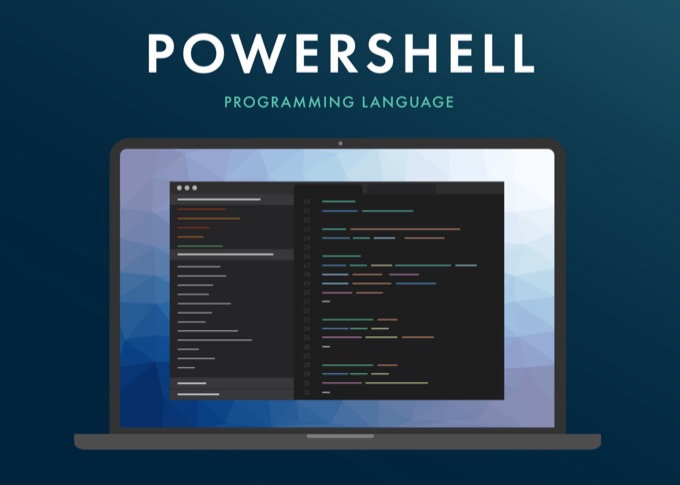
TCP / IPの復習
4つのユーティリティはすべてTCP / IPネットワークプログラムです。どういう意味ですか?
TCP / IPは、Transmission Control Protocol InternetProtocolの略です。プロトコルは、プロセスの動作を決定する一連のルールと仕様です。
たとえば、職場では、1日のランダムな時間にオフィスに押し入るのではなく、最初に上司のパーソナルアシスタントとの約束をすることがプロトコルである場合があります。同様に、TCP / IPは、インターネット で相互に接続されたさまざまなデバイスがどのように整然と通信できるかを説明します。
コマンドラインを愛することを学ぶ
最近のコンピューターインターフェイスの99%はグラフィカルですが、テキストベースのコマンドラインツールが常に必要になります。ほとんどの場合、これらのTCP / IPユーティリティはコマンドラインを介して機能します。つまり、ユーティリティの名前と実行するアクションを入力する必要があります。
In_content_1 all:[300x250] / dfp:[640x360]- >>Windowsでは、これは常にコマンド・プロンプト によって達成されてきましたが、段階的に廃止されています。現在推奨されているコマンドラインインターフェイスはWindowsPowerShellです。
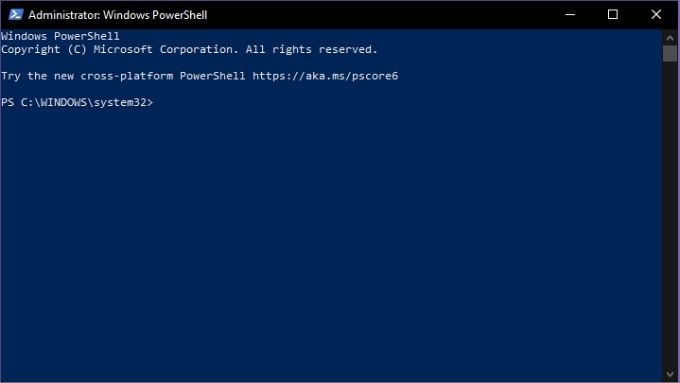
Powershellにアクセスするには:
これで、PowerShellのコマンドラインにコマンドを心ゆくまで入力できます。 PowerShellマスターのパスをたどりたい場合は、1つのステップから始まります。つまり、私たち自身のGuyMcDowellによるホームユーザー向けのPowerShellの使用–初心者向けガイド です。
それでは、それらについてもっとよく知りましょう。
Netstatとは何ですか?
Netstatまたはネットワーク統計は、ネットワーク接続が特定の瞬間に何をしているかについての重要な洞察を提供する強力な情報ユーティリティです。これは、主要なネットワークアクティビティに関する基本的な統計を提供します。これには、どのポート が開いていて使用されているか、どの接続が開いていて実行されているかが含まれます。
NetstatはWindowsアプリケーションだけでなく、Linux、Unix、Macでも使用できます。これはUnixで始まり、ネットワーク管理者のツールボックスの基本的な武器になりました。
Microsoft TCPView の形式のグラフィカルな代替手段がありますが、netstatの使用方法を知っていると常に役立ちます。このプログラムには多くの使用例がありますが、最近の一般的な目的の1つはマルウェアの検出です。トロイの木馬などの悪意のあるソフトウェアは、多くの場合、ポートを開いて、詳細な手順について作成者からの連絡を待ちます。 netstatを使用すると、コンピュータからネットワークへの疑わしい接続があるかどうかをすばやく確認できます。
重要なNetstatコマンド
Netstatは、最も使いやすいTCP / IPユーティリティの1つです。 「netstat」(引用符なし)と入力するだけで、アクティブな接続の標準リストが表示されます。これは次のようになります:
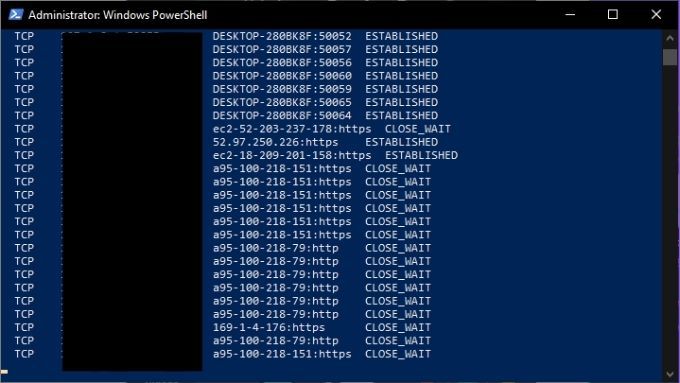
これは、ネットワーク接続の通常の概要には問題ありませんが、修飾子を使用して出力を変更できます。たとえば、「netstat -a」はすべてのアクティブなポートを表示し、「netstat-b」は各リスニングポートを担当する実行可能ファイルを表示します。その他の重要なコマンドは次のとおりです。
Tracertとは何ですか?
Tracertはtracerouteの略です。これは、コンピュータのネットワークインターフェイスから宛先デバイスまでのすべての停止に関する情報を表示するネットワークユーティリティです。
Tracertを使用すると、アプリケーションは特別なインターネット制御メッセージプロトコルを送信します。 >(ICMP)各ホップのデバイスに情報の返送を強制するパケット。具体的には、パケットが到着した正確な時刻を中継するように依頼し、その情報を使用して各ホップ間の移動時間を計算します。
Tracertの主な用途は3つあります。
次に、Tracertコマンドの動作を見てみましょう。
重要なTracertコマンド
Tracertコマンドの最も基本的な形式には、ユーティリティの名前と、ネットワークの宛先。宛先は、IPアドレスまたはWebサイトのURLのいずれかとして表すことができます。例:Tracert www.google.com 。
コマンドの出力は次のようになります:
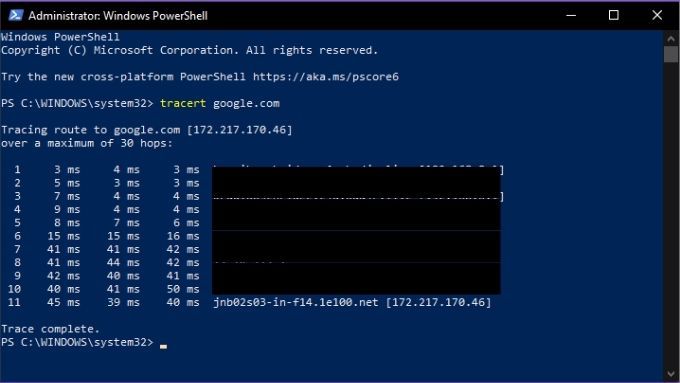
tracertにも少数のオプションがあります。リスト:
これはシンプルなツールですが、ネットワーク探偵をプレイしている場合は非常に便利です!
IPconfigとは何ですか?
最も便利なネットワークTCP / IPユーティリティの1つであるIPconfigは、コンピュータ内のネットワークデバイスの現在の構成を表示します。また、ネットワーク接続に関連する特定のアクションを手動で強制するためにも使用できます。
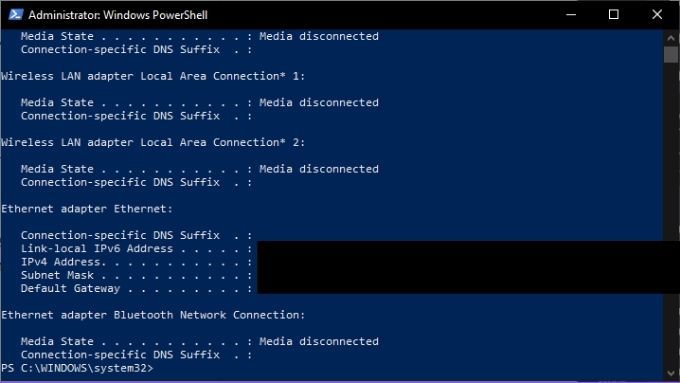
IPconfigは、コンピューターに動的に割り当てられたIPアドレスがある場合に特に役立ちます。システムが現在持っているIPアドレスをすばやく確認できるためです。
重要なIPconfigコマンド
IPconfigは通常、ネットワーク情報を表示するか、ネットワーク関連を実行するパラメータとともに使用されます。仕事。知っておくべき最も重要なコマンドのいくつかを次に示します。
IPconfigは、一般的なインターネット接続のトラブルシューティングに役立つユーティリティなので、その主要なコマンドを覚えておく価値があります。
NSLookupとは
NSlookupはネームサーバールックアップの略です。。 「ネームサーバー」は、DNS (ドメインネームシステム)の主要なタイプのサーバーです。これは事実上DNSサーバーであり、ブラウザに入力したURLをコンテンツをホストするサーバーのIPアドレスに接続するネットワークデバイスであることを意味します。
通常、このプロセスは次のように非表示になります。ユーザーですが、NSlookupでは次の2つのことができます。
したがって、WebアドレスまたはIPアドレスのいずれかしかない場合は、NSlookupを使用してパズルの他の部分を見つけることができます。これをTracertやNetstatなどの他のツールからの情報と組み合わせて、レポートするIPアドレスに接続されているWebサーバーを特定できます。
重要なNSLookupコマンド
3つあります知っておくべき主なNSLookupコマンド。 1つ目は「nslookup」です。これにより、現在のネームサーバーとそのIPアドレスが表示されます。
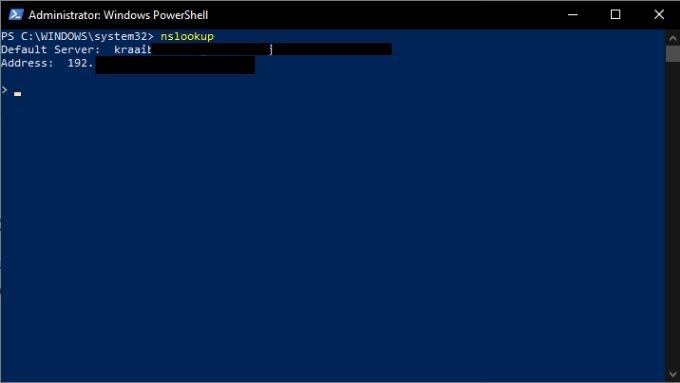
NSlookupはまだ実行中であり、PowerShellではなくコマンドラインを使用していることに注意してください。 PowerShellに戻りたい場合は、exitと入力し、enterを押します。
ただし、しばらくお待ちください。ネームサーバーにGoogle.comのアドレスを教えてください。 google.comと入力し、Enterを押すだけです。

ご覧のとおり、これによりIPアドレス172.217.170.46が得られます。それをウェブブラウザに入力すると、Google検索エンジンに直接移動します。また、逆検索を実行してIPアドレスを入力すると、それに関連付けられているサーバーのURLが返されます。
これで、役立つ4つの基本的なTCP / IPユーティリティについて理解できました。あなたはあなたのネットワークで何が起こっているのかを理解し、インターネットである謎の幕を閉じます。楽しんでください!